Windows Defender セキュリティ警告 コンピューターがロックされています
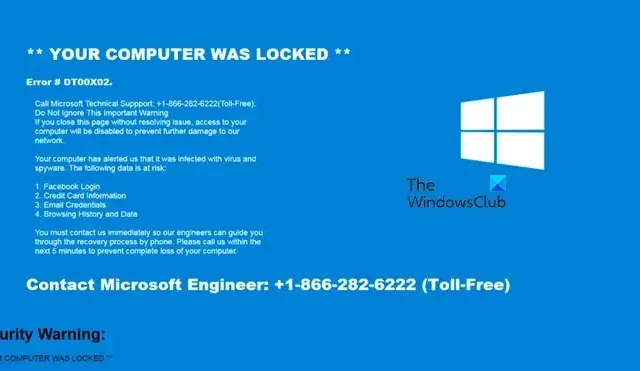
ブラウザーを介してインターネットをサーフィンすると、コンピューターがロックされているため、Microsoft に連絡して問題を解決する必要があることを示すエラーが表示される場合があります。まだ推測していない場合、これは詐欺であり、記載されている番号に連絡しないでください。ただし、ポップアップし続けるエラーメッセージを取り除くために何かをする必要があります. この投稿では、コンピューターがロックされているというWindows Defender セキュリティの警告が引き続き表示される場合の対処方法について説明します。
コンピューターがロックされているというメッセージが表示されるのはなぜですか?
それは、詐欺師があなたを騙してコンピューターに侵入しようとしているからです。これは、ブラウザやその他のアプリを強制的に全画面表示にして、コンピュータで何もできないようにすることで行われます。その番号に連絡すると、PC へのリモート アクセスを許可するように求められ、リモートで問題を解決することを約束します。
Windows Defender セキュリティ警告の修正 コンピューターがロックされました
サイバー犯罪者は偽のメッセージを送信して詐欺を行い、お金を盗みます。彼らは本物の技術専門家のように聞こえ、銀行口座に送金したり、アカウントの資格情報にアクセスしたり、好きなものを盗んだりします. コンピューターがロックされているという Windows Defender セキュリティの警告が表示された場合は、メッセージの指示を無視して、以下の提案に従ってください。
- ウェブブラウザを閉じる
- 起動時に Windows Defender オフライン スキャンを実行する
- ブラウザのキャッシュを削除する
- ブラウザのアドオンを確認する
- ブラウザをデフォルト設定にリセットする
これをさらに詳しく見てみましょう。
1] ウェブブラウザを閉じる
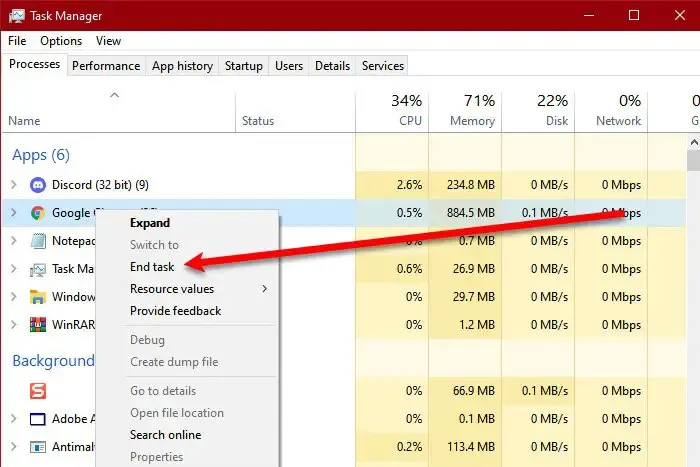
悪意のある Web サイトを閲覧すると、詐欺メッセージが表示されることがあります。彼らはあなたのコンピューターを乗っ取り、全画面表示モードに切り替えてブラウザーに画面全体を取得させようとします。これにより、ブラウザーを閉じるための十字アイコンが表示されず、それが本物のプロセスであると結論付けられます。同じことを行うには、ウィンドウの中央上部にカーソルを合わせて、十字ボタンが表示されるかどうかを確認します。クロス ボタンが表示されない場合は、[Win] をクリックし、タスクバーからブラウザ アイコンを右クリックして、[ウィンドウを閉じる] をクリックします。
タスクバーからアプリを閉じた後、実行中のすべてのインスタンスを閉じる必要があります。そのためには、Ctrl + Shift + Esc でタスク マネージャーを開き、ブラウザーを右クリックして [タスクの終了] を選択します。
2]起動時にWindows Defenderオフラインスキャンを実行する

以下の手順に従って、起動時に Windows Defender オフライン スキャンを実行します。
- Windows + I キーを押して設定アプリを開きます。
- [プライバシーとセキュリティ] をクリックし、画面の右側にある [Windows セキュリティ] をクリックします。
- [Windows セキュリティを開く] をクリックします。
- 次に、[ウイルスと脅威の防止] をクリックし、[スキャン オプション] をクリックします。
- 最後に、[Microsoft Defender ウイルス対策 (オフライン スキャン)] を選択します。
ボタンをクリックすると、数秒以内に次のメッセージが表示されます。サインアウトし、コンピュータが再起動してスキャンが開始されます。
AdwCleaner の使用もお勧めします。アドウェアや PUP を削除し、ブラウザから感染を一掃する無料のツールです。
3]ブラウザのキャッシュを削除する
ウイルスがキャッシュに残っている可能性があり、破損のために警告が再表示される可能性があります。Chrome、Firefox、Microsoft Edge、または使用しているブラウザーのキャッシュをクリアしてください。
4]ブラウザのアドオンを確認してください
ブラウザのアドオンをチェックして、知らないうちに悪意のあるアドオンや拡張機能がブラウザに追加されていないか確認してください。その場合は、それらを削除してください。
5]ブラウザをデフォルト設定にリセットする
コンピューターに発生しているエラーを取り除く最善の方法の 1 つは、ブラウザーをリセットすることです。ブラウザを出荷時設定にリセットすると、すべての構成、閲覧履歴、および Cookie が削除され、すべてのアドオン、拡張機能などが無効になる可能性があります。そうする前に、パスワード、ブックマークなどをバックアップすることをお勧めします。
うまくいけば、疑わしいポップアップや警告に直面する必要がなくなりました.
偽の Windows Defender セキュリティ警告を取り除くにはどうすればよいですか?
偽の Windows Defender セキュリティ警告を取り除く最も簡単な方法は、使用していたブラウザーまたはアプリを閉じることです。十字ボタンが見つからない場合は、Ctrl + Shift + Esc を押してタスク マネージャーを開きます。次に、アプリを右クリックして [タスクの終了] を選択します。



コメントを残す